Preprost primer bo potrebo po predpomnilniškem strežniku bistveno jasnejši. Recimo, da imate aplikacijo angleškega slovarja. V bazi slovarjev je približno 200.000 besed. Ko uporabnik poišče besedo v vaši aplikaciji, mora aplikacija poiskati bazo podatkov in poiskati besedo, nato pa uporabniku prikaže pomen in nekaj primernih stavkov. Toda 90% ali več ljudi išče zelo pogoste besede, recimo 30.000 besed v skupni 200.000 besed v vaši bazi podatkov. Torej, vaša slovarska aplikacija porabi veliko časa za iskanje iste besede v zbirki podatkov. Tako se obremenitev strežnika in čas dostopa do strani povečata. Kaj pa, če bi lahko hitreje in učinkoviteje prenesli 30.000 besed, ki jih pogosto iščete? No, če nastavite strežnik predpomnilnika in predpomnite najpogosteje iskane besede, se bo zmanjšalo 90% obremenitve strežnika. Vaša aplikacija se bo odzvala tudi hitreje kot kdaj koli prej. Tako lahko z manj naredite več. Če vmes uporabljate strežnik predpomnilnika, ne potrebujete zelo zmogljivega strežnika. Uspešnost aplikacije slovar lahko hitro povečate, ne da bi povečali stroške.
Zdaj veste, kako pomembni so v resnici predpomnilniški strežniki. Redis je odlična rešitev za predpomnjenje. V tem članku vam bom pokazal, kako namestite Redis v Ubuntu. Uporabljal bom Ubuntu 18.04 LTS za predstavitev. Vendar bi moralo delovati za katero koli moderno različico Ubuntuja. Začnimo.
Namestitev Redisa v Ubuntu z uporabo upravitelja paketov:
Redis je na voljo v uradnem repozitoriju paketov Ubuntu. Namestitev je torej zelo enostavna. Najprej posodobite predpomnilnik repozitorija paketov APT v napravi Ubuntu z naslednjim ukazom:
$ sudo apt posodobitevPredpomnilnik skladišča paketov APT je treba posodobiti.
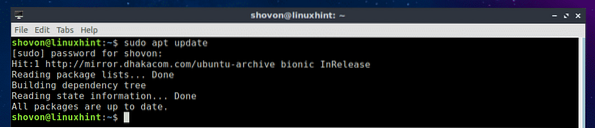
Zdaj namestite Redis z naslednjim ukazom:
$ sudo apt namestite redis
Zdaj pritisnite y in nato pritisnite
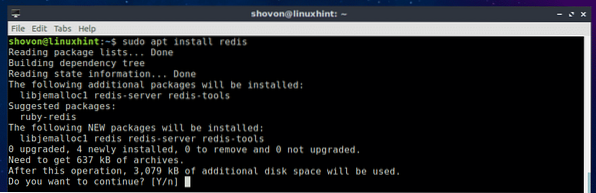
Redis je treba namestiti.
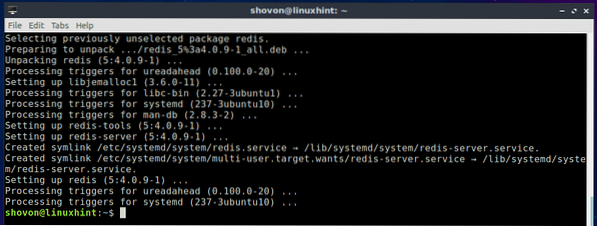
Zdaj preverite, ali Redis deluje pravilno z naslednjim ukazom:
$ redis-cli --verzijaKot lahko vidite, na mojem Ubuntu 18.04 LTS stroj, Redis 4.0.9 je nameščen in deluje pravilno.

Zagon in ustavitev storitve Redis:
Zdaj, da preverite, ali se storitev Redis izvaja, zaženite naslednji ukaz:
$ sudo systemctl status redisKot vidite, storitev Redis deluje.
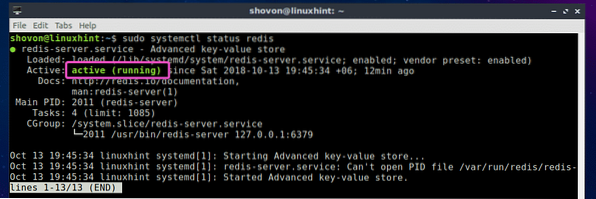
Če želite ustaviti storitev Redis, zaženite naslednji ukaz:
$ sudo systemctl stop redis
Kot vidite, storitev Redis ne deluje več.

Če želite zagnati storitev Redis, zaženite naslednji ukaz:
$ sudo systemctl start redis
Kot vidite, storitev Redis znova deluje.
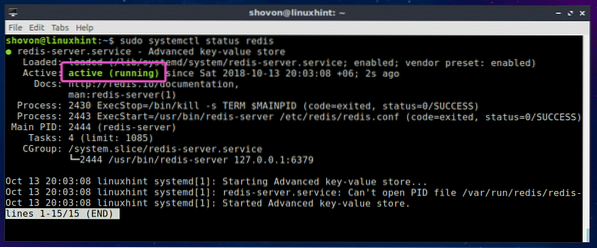
Zagon Redisa pri zagonu sistema:
Če želite, da se storitev Redis zažene ob zagonu računalnika, lahko storitev Redis dodate sistemskemu zagonu naprave Ubuntu. Storitev Redis dodajte sistemskemu zagonu naprave Ubuntu z naslednjim ukazom:
$ sudo systemctl omogoči redis-serverStoritev Redis je treba dodati sistemskemu zagonu vašega računalnika Ubuntu.

Odstranjevanje storitve Redis iz zagona sistema:
Če ste storitev Redis dodali sistemskemu zagonu naprave Ubuntu in jo želite odstraniti iz zagona sistema, zaženite naslednji ukaz:
$ sudo systemctl onemogoči redis-serverStoritev Redis je treba odstraniti iz zagonskega sistema vašega računalnika Ubuntu.

Gradnja Redisa od vira:
Redis lahko v Ubuntuju zgradite tudi iz vira. To je enostavno, ker Redis nima odvisnosti. Vse, kar potrebujete, je imeti delujoče nabore orodij za prevajalnik GCC. GCC in vsa orodja za gradnjo lahko enostavno namestite v Ubuntu z naslednjim ukazom:
$ sudo apt install build-bistvenega pomena
Zdaj pritisnite y in nato pritisnite
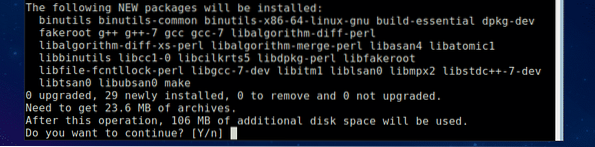
Namestiti je treba GCC in vsa orodja za gradnjo.
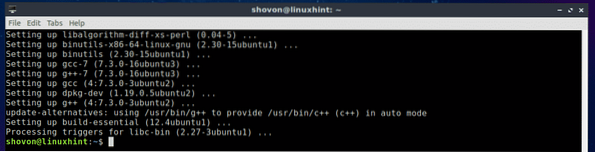
Zdaj prenesite izvorno kodo Redisa z uradne spletne strani Redisa na https: // redis.io / prenos
V času pisanja tega članka je najnovejša beta različica Redisa 5.0. Sestavimo in namestite ga. Najprej ustvarite začasni imenik (pokličimo ga redis5) in se pomaknite do njega z naslednjim ukazom:
$ mkdir ~ / redis5 && cd ~ / redis5
Zdaj prenesite Redis 5.0-RC 6 izvorna koda z naslednjim ukazom:
$ wget https: // github.com / antirez / redis / archive / 5.0-rc6.katran.gz
Redis 5.0 Prenesite arhiv izvorne kode Beta.
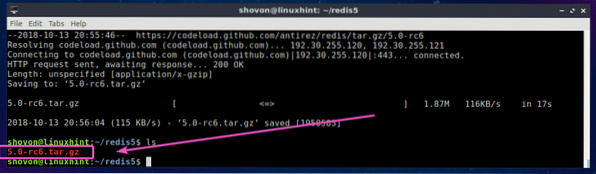
Zdaj izvlecite arhivsko datoteko izvorne kode z naslednjim ukazom:
$ tar xvzf 5.0-rc6.katran.gz
Arhivsko datoteko je treba izvleči.
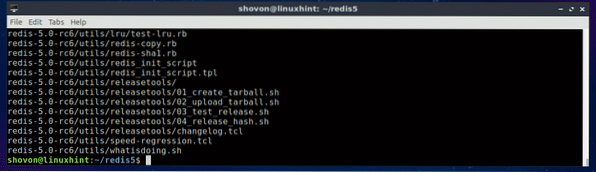
Kot lahko vidite, nov imenik redis-5.0-rc6 / je ustvarjen.

Zdaj se pomaknite do redis-5.0-rc6 / imenik z naslednjim ukazom:
$ cd redis-5.0-rc6
Zdaj prevedite Redis z naslednjim ukazom:
$ make
Kot vidite, Redis nastaja. Trajalo bi nekaj časa.
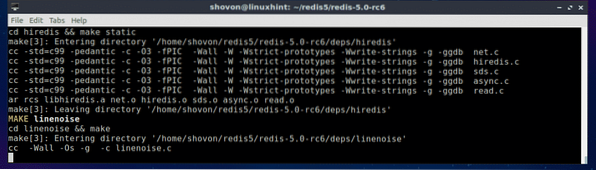
Ko je postopek prevajanja končan, boste videli naslednje rezultate:
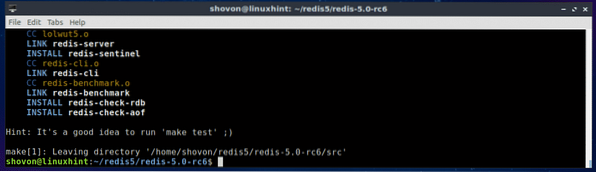
Zdaj namestite Redis z naslednjim ukazom:
$ sudo make install
Redis je nameščen.
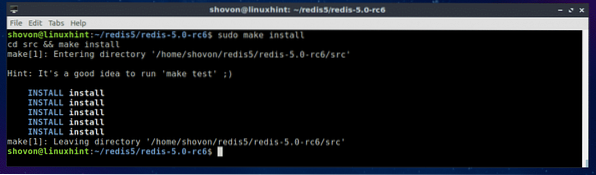
Če želite preveriti, kje so nameščene binarne datoteke Redis, zaženite naslednji ukaz:
$ whereis redis-serverKot lahko vidite, so datoteke Redis na voljo v / usr / local / bin imenik.

Če želite preveriti, ali Redis deluje, zaženite naslednji ukaz:
$ redis-cli --verzijaKot lahko vidite, Redis 4.9.106 je nameščen in deluje pravilno.

Podpora programskemu jeziku Redis:
Z Redisom lahko komunicirate z veliko programskimi jeziki, kot je Node.js, PHP, Ruby, Python, C, C ++, Java in še veliko več.
Če želite preveriti, ali Redis podpira vaš želeni programski jezik, pojdite na uradno spletno stran Redisa na https: // redis.io / stranke
Torej, tako namestite Redis na Ubuntu. Hvala, ker ste prebrali ta članek.
 Phenquestions
Phenquestions


